[ZBrush]CurveTube笔刷
Keywords: ZBrush, CurveTube 笔刷

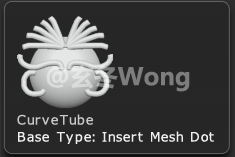
曲线大小
控制曲线大小的是笔刷的Draw Size
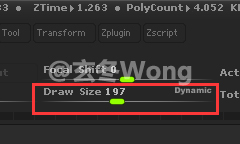

如果要修改曲线的粗细,调整Draw Size之后,点击下斑马线即可:


曲线斑马线使用
CurveTube笔刷可以拉出一条管道状的模型。
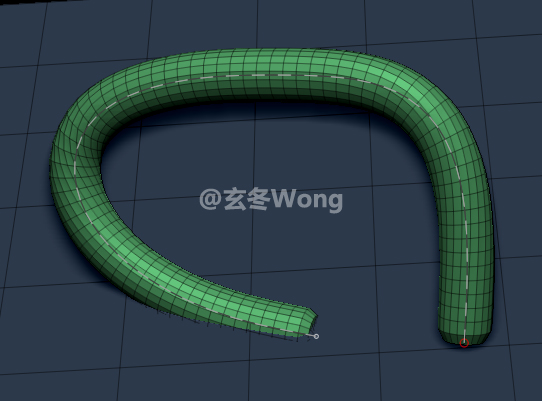
拉出来以后,管道中间会有一条斑马线。可以按住斑马线的中间或者两端拖拽:

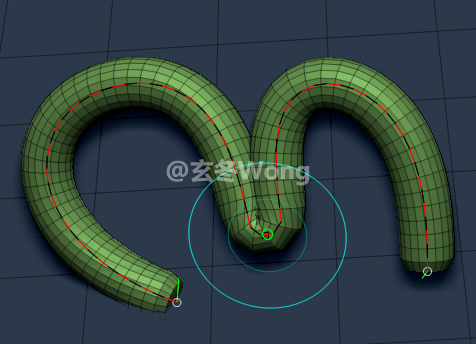
当确定好管道形状,且不需要再编辑后,可以点击下管道以外的其他模型的位置,此时斑马线就会消失:
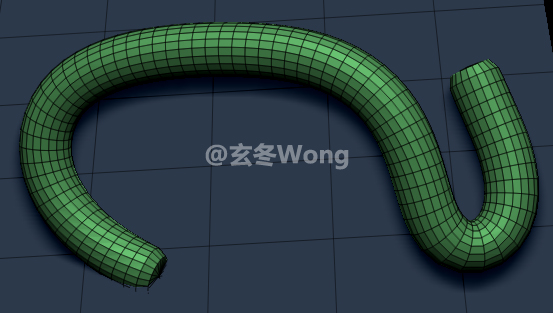
删除斑马线另外一种方式:Stroke -》 Curve Functions -》 Delete
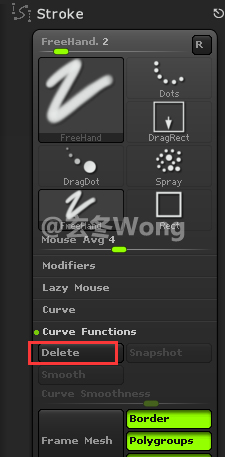
Smooth(曲线平滑)
编辑曲线过程中,如果曲线不够圆滑了:

可以点击 Stroke -》 Curve Functions -》 Smooth。可以点击多次,越点击越圆滑:
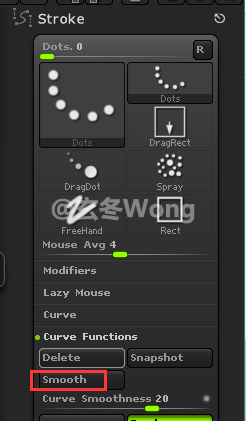

等达到预期效果后,再点击一下斑马线,就可以让曲线变圆滑:
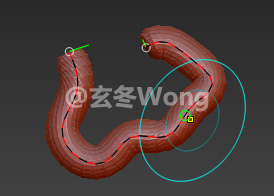
曲线吸附模型表面
编辑曲线管道时,曲线的默认走向是不会贴着模型表面的,如果想让曲线在拉伸的过程中贴着模型表面,点击:菜单栏 -》 Picker -》 Cont Z。
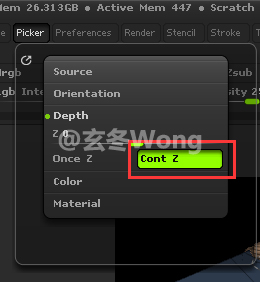
这样拉出的曲线就会吸附在模型的表面上(粉色的曲线为打开Cont Z后的效果,绿色的曲线为Once Z的效果):
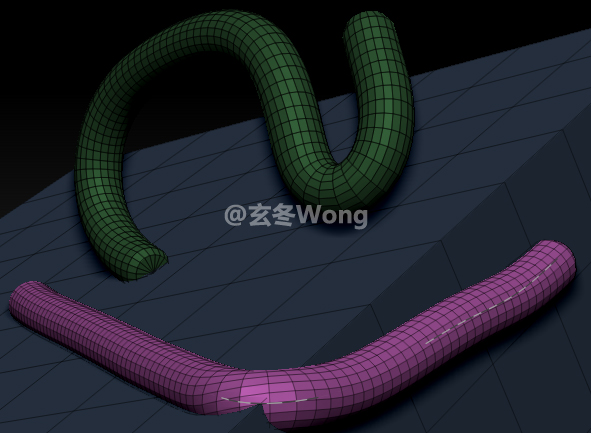
Curve Modifiers使用
菜单栏-》Stroke,即可打开CurveTube笔刷的编辑面板:
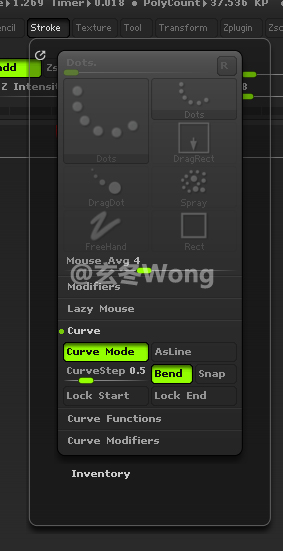
点击Stroke -》 Curve Modifiers -》 Size,可以让曲线有粗细渐变。
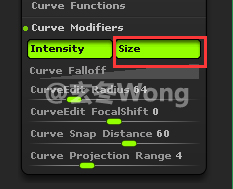
比如假设启用Size之前,曲线的形状是这样的:

启用Size之后,再点击下斑马线:

曲线渐变的节奏可以在曲线编辑器中控制。
单击Stroke -》 Curve Modifiers -》 Curve Falloff,即可打开曲线编辑面板:
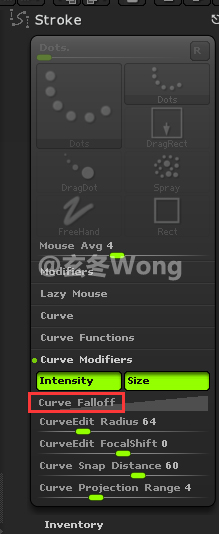

如果想让曲线中间粗,两端细,那么可以在曲线编辑器中调整为:
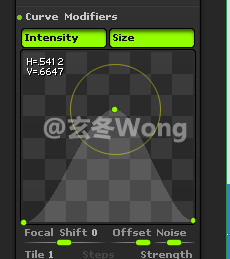
这样画出来的曲线效果为:

设置曲线横截面的边的条数
Brush -》 Modifiers -》 Brush Modifier,比如修改为4,那么曲线的横截面的边的条数只有4条,画出来的曲线相当于一个立方体。这个数值越大,则曲线的横截面越接近圆形。
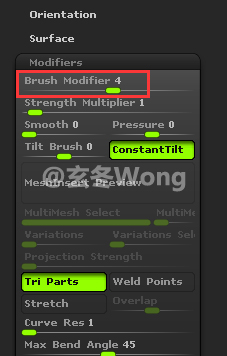

设置Brush Modifier之后的效果,和CurveTubeSnap笔刷的效果类似,该笔刷的Brush Modifier值默认为8:
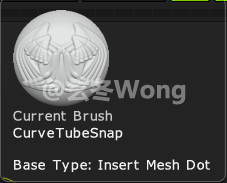
设置曲线的纵向密度
值越小,表示纵向的密度越大:
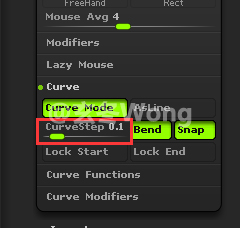
例如,上边曲线的密度为0.1,下边曲线的密度为0.8

设置端点自动吸附的距离
当光标离斑马线的断点较近时,会自动出现一条红线,此时按住鼠标或压感笔,可以接着当前的位置继续画曲线。
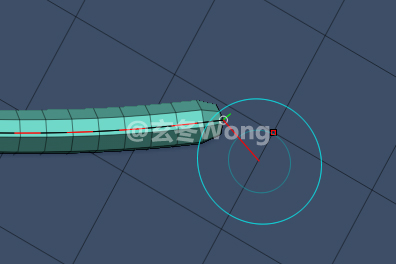
如果想修改默认的自动吸附距离,修改:Stroke -》 Curve Modifiers -》 Curve Snap Distance。
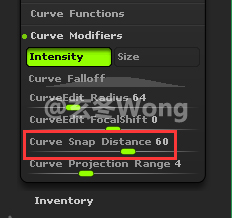
比如在做毛发时,头发比较密集,如果Curve Snap Distance设为0,则新画的曲线不会自动连接旧的曲线。
ZRemesherGuides使用
CurveTube笔刷是每画一条斑马线,曲线就会立即出现;而ZRemesherGuides可以先多次间断的编辑斑马线,等编辑后之后,再生成曲线。
1,先切换到ZRemesher笔刷
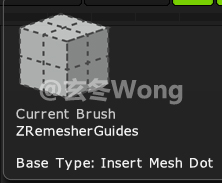
2,然后我们可以先多次间断的编辑斑马线
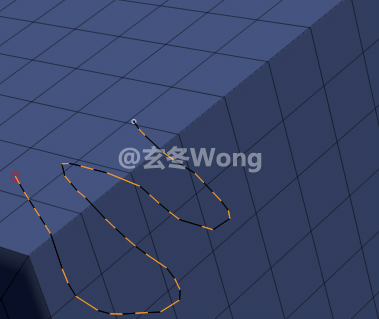
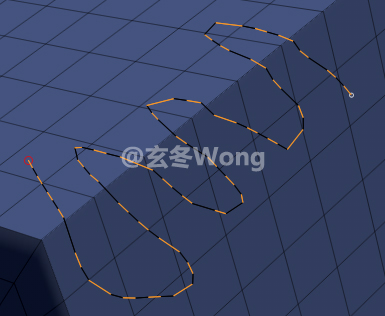
3,编辑好之后,再切换到CurveTube笔刷,然后点击下斑马线,即可生成曲线
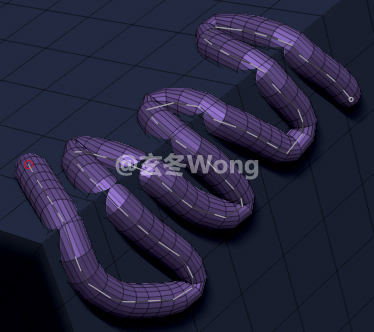
闲愁最苦,休去倚危阑,斜阳正在,烟柳断肠处。—辛弃疾《辛弃疾》